裝系統,教您如何利用u盤重裝系統,電腦故障
公司網站建設導讀:電腦故障電腦故障 電腦使用久了之后難免會發生這樣那樣的問題,就比如說會感染頑固的木馬病毒,就連殺毒軟件查要殺不了,安裝系統時間長了硬盤里的碎片越來越多,運行的速度越來越慢,導致介紹—下itt水泵公司知識itunes怎么同步知識。

電腦使用久了之后難免會發生這樣那樣的問題,就比如說會感染頑固的木馬病毒,就連殺毒軟件查要殺不了,安裝系統時間長了硬盤里的碎片越來越多,運行的速度越來越慢,導致系統癱瘓無法使用,常常死機等一系列問題,而遇到這個問題時,最好的解決方法就是重裝系統。
小編發現有許多的盆友,都想要了解利用u盤重裝系統的步驟,那么u盤重裝系統步驟的步驟是這樣子的呢?相信許多對電腦系統怎么重裝有疑惑的朋友都想知道吧,那么就跟小編一塊去了解一下吧。
u盤安裝系統步驟:
u盤裝系統教程win7前期準備
1.不少于4.5G容量的U盤。
2.要安裝的后綴為.GHO的鏡像文件。
此處小編使用的是Windows之家的蘿卜家園_Ghost_Win7 32位7月自動激活2014旗艦裝機版,解壓后得到的WIN7.GHO 鏡像文件。
口袋U盤專業版一鍵制作工具安裝
1.到口袋PE官網 下載“口袋U盤專業版一鍵制作工具”,如圖1所示:
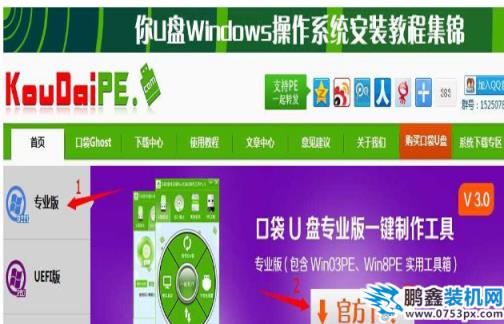
重裝電腦圖解1
2.雙擊打開下載好的安裝程序,按照提示進行安裝即可。
U盤啟動盤制作過程
1,安裝完成后→將U盤插入電腦USB接口上→雙擊打開桌面上的“KouDaiPE.exe”圖標,如圖2所示

系統電腦圖解2
2.若按照第一步的指示順序操作,則“選擇U盤”處,會自行填充你的U盤盤符→點擊名為“一鍵制作”的圓形按鈕,如圖3所示:,

系統電腦圖解3
3.在“溫馨提示”界面選擇“確定”,如圖4所示:

系統電腦圖解4
4.確定后可以看到,U盤正在進行格式化,如圖5所示:

重裝電腦圖解5
5.制作完成后,將會出現“一鍵制作啟動U盤完成”的溫馨提示,點擊“是”即可,如圖6所示:

u盤安裝系統電腦圖解6
6.將要進行系統安裝網seo優化趨勢的WIN7.GHO選中并拷貝到U盤啟動盤的GHO文件夾下,(由于WIN7.GHO鏡像文件較大,為了減少時間,可以利用FastCopy實現數據快速拷貝)如圖7所示:
聲明: 本文由我的SEOUC技術文章主頁發布于:2023-07-05 ,文章裝系統,教您如何利用u盤重裝系統,電腦故障主要講述教您,重裝系統,電腦故障網站建設源碼以及服務器配置搭建相關技術文章。轉載請保留鏈接: http://www.bifwcx.com/article/it_27910.html

















